Python实现数据可视化大屏布局的示例详解
数据可视化大屏展示需求无疑是对数据分析结果最好的诠释,能够使得别人能够轻松的就理解我们的数据意图。本文将通过pyecharts模块来实现,感兴趣的可以了解一下
数据可视化大屏展示需求无疑是对数据分析结果最好的诠释,能够使得别人能够轻松的就理解我们的数据意图。
之前我们可视化的展示过程中已经使用几种比较优秀的python数据可视化应用模块,有兴趣的朋友可以前往历史文章中搜索相应的实战案例。
今天所说的数据可视化的大屏展示是通过pyecharts模块来实现的,由于其本身生成的就是html的代码块,这一点非常有利于我们对大屏实现的要求。
若是没有安装pyecharts非标准库的朋友可以使用pip的方式安装一下即可。
pip install pyecharts -i https://pypi.tuna.tsinghua.edu.cn/simple/
完事儿之后,我们将所有需要使用到的python模块全部导入到我们的代码块中。
# Importing the options module from the pyecharts package and renaming it to opts. from pyecharts import options as opts # Importing the Bar and Scatter3D classes from the pyecharts.charts module. from pyecharts.charts import Bar, Scatter3D # Importing the random module. import random
为了展示大屏的布局效果,我们分别实现了柱状图、3D数据图的展示效果从而在大屏中进行展示。
若是想要加入线形图、饼图等其他类型的可视化图形,我们可以直接在大屏布局中进行自由添加。
开发一个函数bar(),用来画出柱状图的显示效果,并返回柱状图对象。
def bar():
"""
It does nothing.
"""
cate = ['1月', '2月', '3月', '4月', '5月', '6月']
bar_ = (
Bar()
.add_xaxis(cate)
.add_yaxis("生产量", [random.randint(1000, 3000) for _ in cate])
.add_yaxis("销售量", [random.randint(1200, 2800) for _ in cate])
.set_global_opts(title_opts=opts.TitleOpts(title="2022年订单生产与销售"))
)
return bar_开发一个函数scatter_3d(),用来画出3D的显示效果,并返回3D图对象。
def scatter_3d():
"""
> This function takes in a list of x, y, and z coordinates and plots them
in a 3D scatter plot
"""
data = [(random.randint(100, 200), random.randint(100, 200),
random.randint(100, 200)) for _ in range(60)]
scatter_ = (Scatter3D()
.add("", data)
.set_global_opts(
title_opts=opts.TitleOpts(title="3D数据随机分布图"))
)
return scatter_开发完两个图形绘制的函数之后,我们需要将其展示到页面中,这里采用pyechaerts模块页面组件Page对象。
# Importing the Page class from the pyecharts.charts module.
from pyecharts.charts import Page
# Creating a page object with a simple page layout.
page = Page(layout=Page.SimplePageLayout)
page.add(
bar(),
scatter_3d(),
)
page.render("数据中心.html")通过上面的操作已经完成了页面的图形绘制,并且生成了html的源代码,只需要将.html的文件拖到浏览器中即可查看大屏的可视化效果。
接下来为了使可视化的数据展示的更加的美观,我们可以使用bs4模块的BeautifulSoup对象初始化html对象后修改背景展示效果。
# Importing the BeautifulSoup class from the bs4 module.
from bs4 import BeautifulSoup
with open("数据中心.html", "r+", encoding='utf-8') as h:
html_ = BeautifulSoup(h, 'lxml')
body = html_.find("body")
body["style"] = "background-image: url(背景.jpeg);background-repeat: no-repeat;
background-size:cover;"
html_new = str(html_)
h.seek(0, 0)
h.truncate()
h.write(html_new)找一张自己能看顺眼的高清背景图,将下面这行代码块中的背景图替换成自己的背景图片路径即可。
background-image: url(背景.jpeg)
相关推荐
PHP实现部分字符隐藏
 沙雕mars · 1325浏览 · 2019-04-28 09:47:56
沙雕mars · 1325浏览 · 2019-04-28 09:47:56
Java中ArrayList和LinkedList区别
 kenrry1992 · 908浏览 · 2019-05-08 21:14:54
kenrry1992 · 908浏览 · 2019-05-08 21:14:54
5月语言排行榜:R 跌出前二十,Python 紧咬 C++
 manongba · 687浏览 · 2019-05-09 17:27:24
manongba · 687浏览 · 2019-05-09 17:27:24
Tomcat 下载及安装配置
 manongba · 970浏览 · 2019-05-13 21:03:56
manongba · 970浏览 · 2019-05-13 21:03:56
什么是SpringBoot
 iamitnan · 1086浏览 · 2019-05-14 22:20:36
iamitnan · 1086浏览 · 2019-05-14 22:20:36
欢迎大家关注我的个人主页!!!
分类专栏
最新发布
最热排行


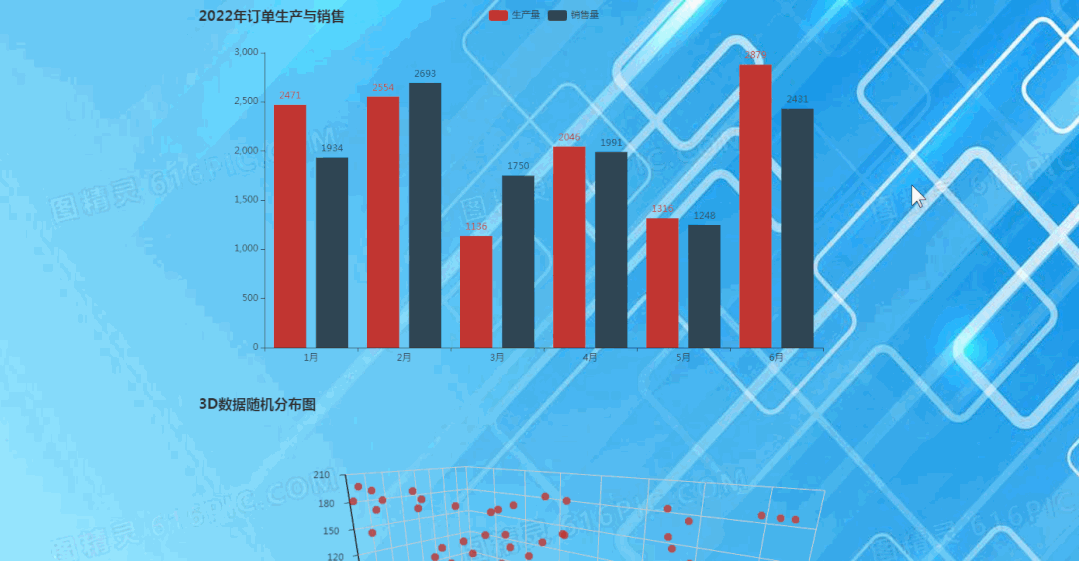



0评论